Đây là toàn bộ tính năng đã có trên Facebook Messenger, bạn có được bao nhiêu rồi?
Bạn đã “khai thác” được bao nhiêu trong số những tính năng trong bài này rồi?
Tại Hội nghị phát triển F8 năm 2015, Facebook cho biết Messenger đã đạt mốc 700 triệu người sử dụng hàng tháng. Con số này đã tăng lên 800 triệu người sử dụng vào tháng 1 năm 2016. Và đến nay đã có 900 triệu người sử dụng Messenger hàng tháng. Nó cho thấy tốc độ phát triển của Messenger trong thời gian gần đây còn cao hơn năm 2015 rất nhiều.
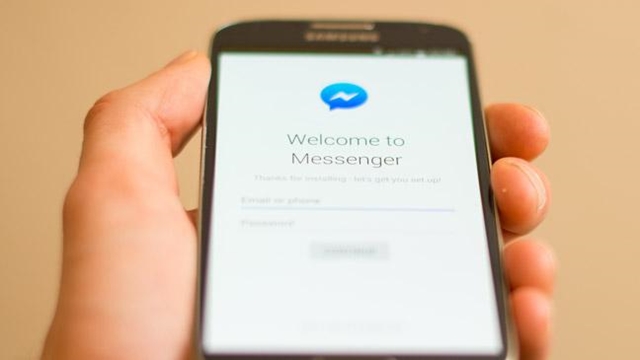
Ứng dụng nhắn tin Messenger của Facebook là nền tảng có tốc độ phát triển nhanh nhất trong năm 2015. Bên cạnh đó, Messenger cũng là ứng dụng phổ biến đứng thứ 2 của hệ điều hành iOS trên toàn cầu, chỉ xếp sau Facebook. Chính vì điều này, Facebook và các đối tác đã và đang tiếp thêm sức mạnh cho Messenger bằng cách cung cấp thêm hàng tá các tính năng thực sự thú vị mà có thể bạn chưa biết.
Nếu bạn quan tâm, sau đây chúng ta sẽ điểm qua những tính năng ẩn khá hay của Facebook Messenger, mời bạn đọc cùng tham khảo. Ở đây chúng ta sẽ sử dụng Messenger nền web tại địa chỉ Messenger.com và trên di động.
Gọi thoại và gọi video
Có thể bạn không nhận thấy điều đó nhưng Facebook Messenger không chỉ có tính năng nhắn tin văn bản thông thường. Bạn có thể trực tiếp thực một cuộc gọi thoại hoặc gọi video bằng cách sử dụng các nút biểu tượng có liên quan ở cửa sổ trò chuyện.
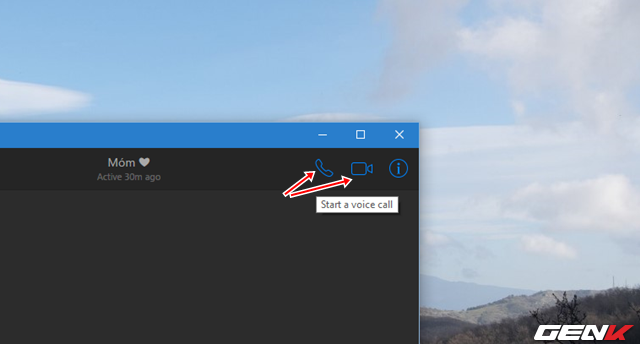
Bên cạnh đó, bạn cũng có thể gửi một đoạn ghi âm đến người nhận bằng cách nhấn vào biểu tượng micro và thực hiện việc ghi âm, sau đó là gửi.
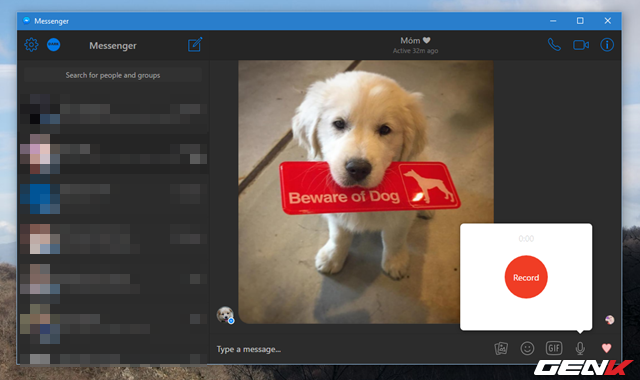
Chia sẻ vị trí hiện tại
Nếu bạn cần cho bạn bè biết được vị trí chính xác của mình hiện tại, bạn chỉ cần nhấn vào biểu tượng Location. Sau đó, Messenger sẽ tiến hành định vị vị trí hiện tại của bạn và cho phép bạn gửi vị trí của bạn cho người nhận.
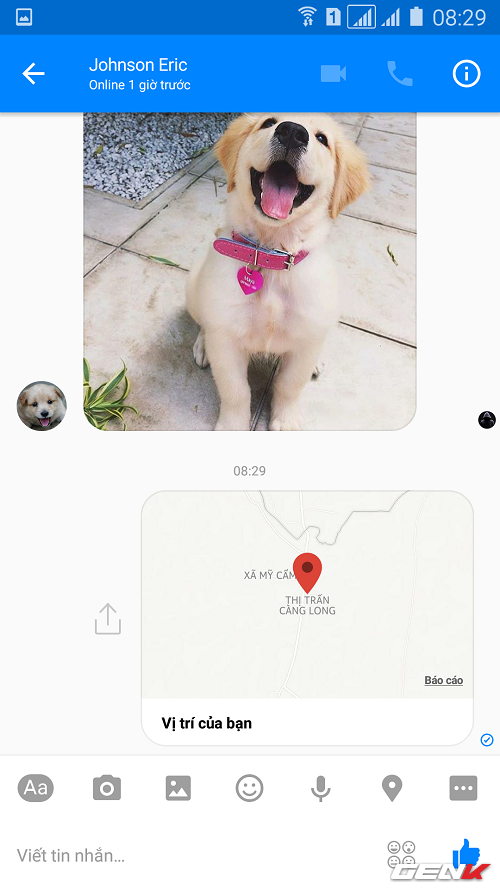
Người nhận sẽ nhận được một bản đồ thu nhỏ với vị trí hiện tại của bạn được đánh dấu trên đó.
Thêm “Biệt danh”
Nếu bạn hay sử dụng biệt danh ngoài đời để gọi bạn bè của mình, nhưng trên Facebook ít ai lại muốn “tiết lộ” biệt danh của mình cho “cả thế giới” biết cả. Do đó, có thể trong lúc trò chuyện trên Messenger sẽ mất thú vị phần nào. Tuy nhiên, bạn có thể quên đi việc này bằng cách sử dụng tính năng gán biệt danh cho bạn cùng trò chuyện và cho chính mình bằng cách nhấn vào biểu tượng “!” và chọn Edit Nicknames.
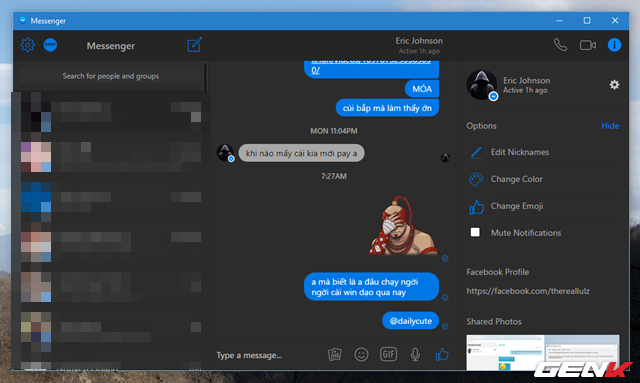
Công việc tiếp theo là nhập “biệt danh” cho bản thân và bạn trò chuyện là xong.
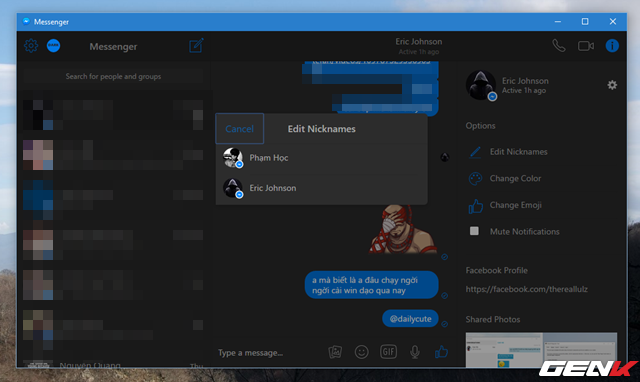
Bên người nhận cũng sẽ tự động thay đổi tên thành biệt danh mà bạn thiết lập và ngược lại họ cũng có thể sử dụng tính năng này đối với bạn.
Chơi cờ vua trên cửa sổ trò chuyện
Hơi lạ nhưng bạn có thể đặt một bàn cờ vua ảo trong cửa sổ chat của Facebook Messenger bằng cách gõ @fbchess play. Hình ảnh một bàn cờ sẽ hiện ra để hai người chat chơi với nhau, tuy nhiên bạn không thể tương tác trực tiếp trên bàn cờ này được mà phải gõ lệnh để di chuyển từng quân cờ. Ví dụ "@fbchess e4" để di chuyển quân chốt đến vị trí ô E4 trên bàn cờ. Để tìm hiểu toàn bộ các câu lệnh của minigame này, bạn hãy gõ @fbchess help.
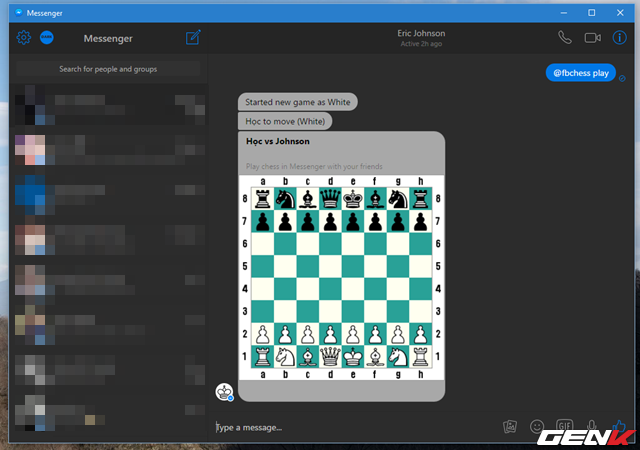
Trò này có thể áp dụng trong khi chat riêng lẫn chat nhóm, có thể chỉ định tên người mà bạn muốn chơi cùng, trong khi hai người chơi cờ thì những người khác vẫn có thể chat và nói chuyện bình thường.
Hình động GIF và Stickers
Các hình ảnh này sẽ giúp câu chuyện của mọi người trở nên thú vị, đầy cảm xúc và thêm phần hào hứng hơn.
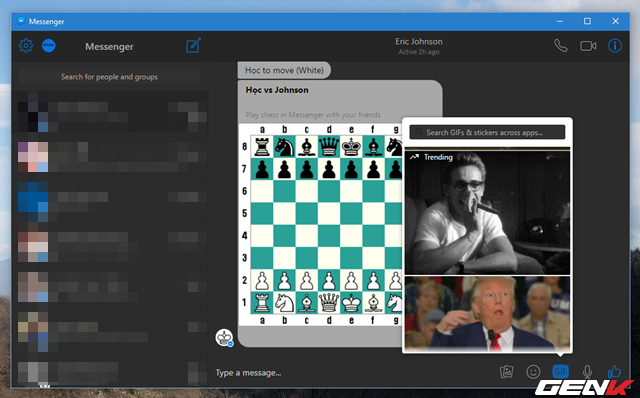
Ngoài ra, bạn còn có thể thay đổi kích thước của ký tự hình ảnh bằng cách nhấn và giữ vào nó. Càng lâu thì kích thước sẽ càng lớn.
Đặt vé máy bay
Hãng KLM Royal Dutch Airlines hiện đã cung cấp cho người dùng tùy chọn cập nhật tình trạng và thông tin về chuyến bay của họ thông qua Facebook Messenger. Và khi đến sân bay, bạn chỉ cần sử dụng Facebook Messenger thay thế vé để lên máy bay.
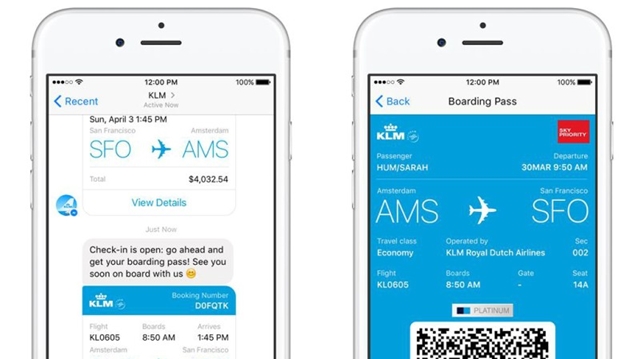
Và rất có thể trong tương lai, bạn còn có thể trực tiếp đặt vé chuyến bay thông qua Facebook Messenger nếu các hãng hàng không có hỗ trợ tính năng này. Rất tuyệt phải không?
Gửi tiền
Vào tháng 10/2015, một số nguồn tin cho biết Facebook sẽ tích hợp tính năng chuyển tiền vào dịch vụ message của họ. Và 13/04/2016, những lời đồn đoán trên đã được khẳng định khi Facebook chính thức giới thiệu tính năng mới cho phép người dùng gửi và nhận tiền không mất phí dịch vụ thông qua Facebook Messenger.
Đối với lần đầu sử dụng dịch vụ, người dùng cần điền các thông tin thẻ ngân hàng. Khi muốn chuyển tiền, họ chỉ cần thực hiện thao tác nhấn vào biểu tượng "$" (mới xuất hiện trên Messenger) và gõ số tiền. Khoản tiền này sẽ được chuyển đi ngay lập tức, tuy nhiên phải mất vài ngày để chính thức nhận được tại ngân hàng.
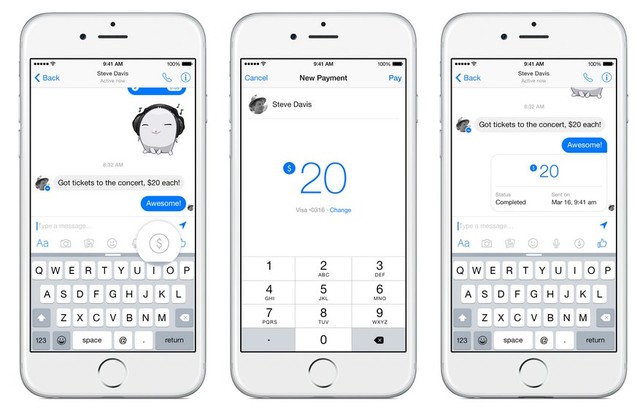
Hiện tại, hệ thống này mới áp dụng cho người có thẻ Mastercard và Visa Debit do các ngân hàng Mỹ phát hành và chưa rõ khi nào sẽ tích hợp thêm lựa chọn thẻ tín dụng cũng như thời điểm mở rộng ra toàn cầu. Facebook giải thích việc chưa hỗ trợ thẻ tín dụng xuất phát từ lo ngại liên quan tới hành vi gian lận hay những chi phí dịch vụ phát sinh thêm.
Tắt thông báo
Nếu bạn đã và đang có mặt trong một cuộc trò chuyện nhóm và nó đang hoạt động, rất có thể bạn sẽ có cảm giác như bị “tra tấn” bởi cứ mỗi tin nhắn xuất hiện đều có âm thanh thông báo cho bạn.
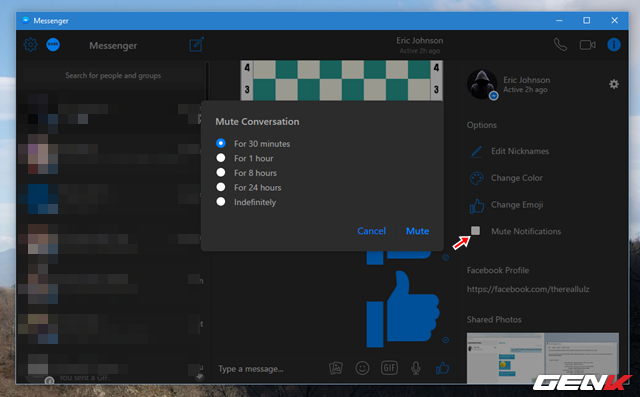
Để thoát khỏi tình trạng này, bạn có thể thiết lặp tắt âm thanh cho cuộc họp này bằng cách lựa chọn thơi gian im lặng trong các mốc thời gian mà Facebook cung cấp hoặc cho đến khi bạn kích hoạt lại (vô hạn) – Indefinitely.
Thay đổi màu sắc
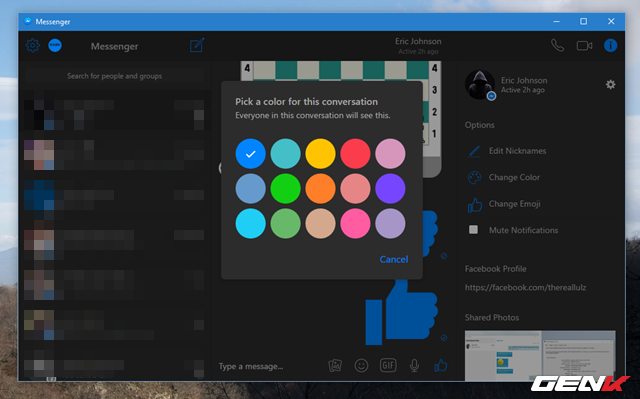
Bạn không thích màu sắc mặc định trong cửa sổ trò chuyện của Messenger? Bạn có thể thay đổi nó theo màu ưa thích của mình trong danh sách các màu được cung cấp với tùy chọn “Màu” (trên di động) hoặc “Change Color” trong Messenger.com
Tin nhắn từ “người không quen”
Mặc định, bạn chỉ có thể thấy các tin nhắn từ bạn bè trong danh sách, mặc dù thỉnh thoảng bạn có thể gửi tin nhắn đến một “người không quen” nào đó. Để kiểm tra xem có “người không quen” nào gửi tin nhắn cho bạn hay không, hãy truy cập vào Settings > Message Requests.
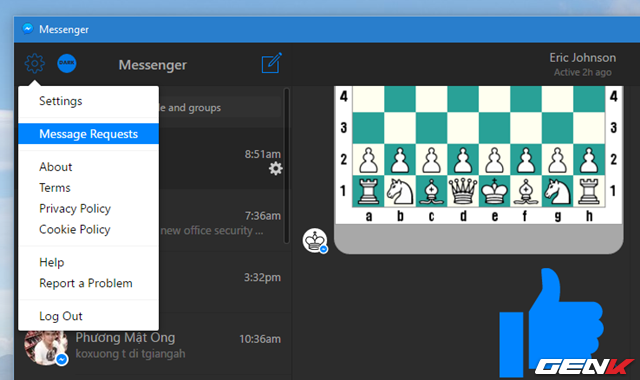
Có thể bạn sẽ “bất ngờ” đấy.
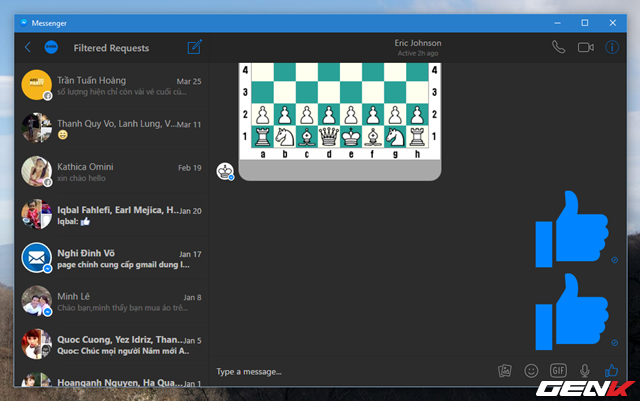
Điều thú vị ngẫu nhiên
Hãy thử gõ câu lệnh “@dailycute” vào khung trò chuyện và nhấn ENTER xem?
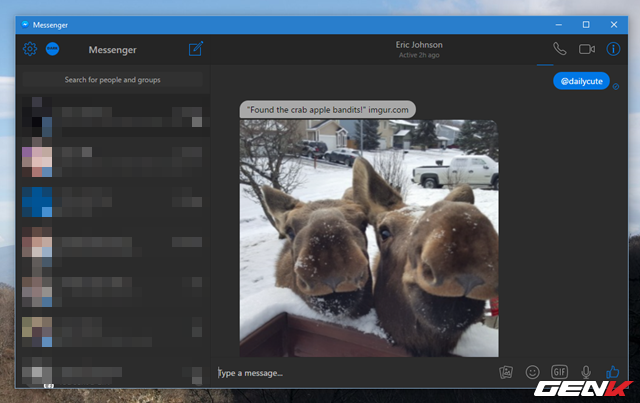
Không hiển thị tên và nội dung trò chuyện ở màn hình khóa
Sẽ thật khó chịu nếu ai đó có thể xem tên và nội dung tin nhắn từ một người dùng Messenger gửi đến bạn xuất hiện ở màn hình khóa của bạn phải không? Bạn có thể ngăn chặn việc này bằng cách mở ứng dụng Messenger lên, và truy cập vào trang Tài khoản (Accounts) > Thông báo & âm thanh (Sound & Notifications).
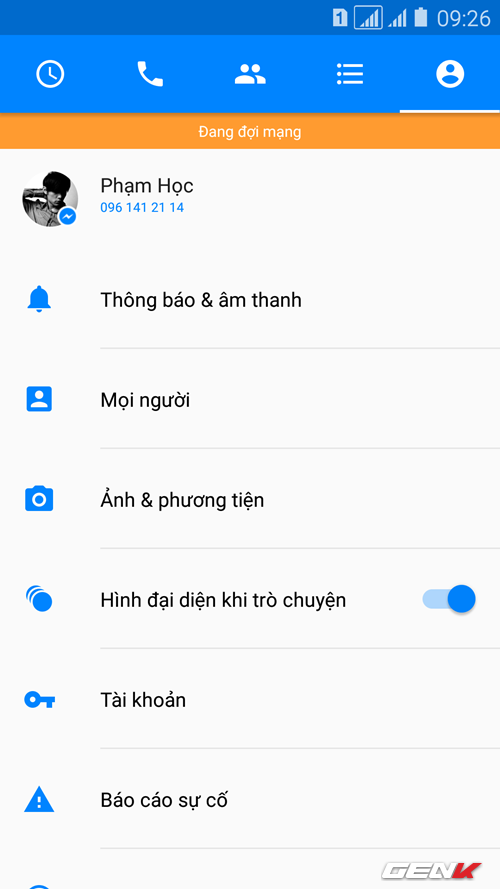
Sau đó bạn hãy gạt sang OFF ở tùy chọn Xem trước thông báo (Show Previews).
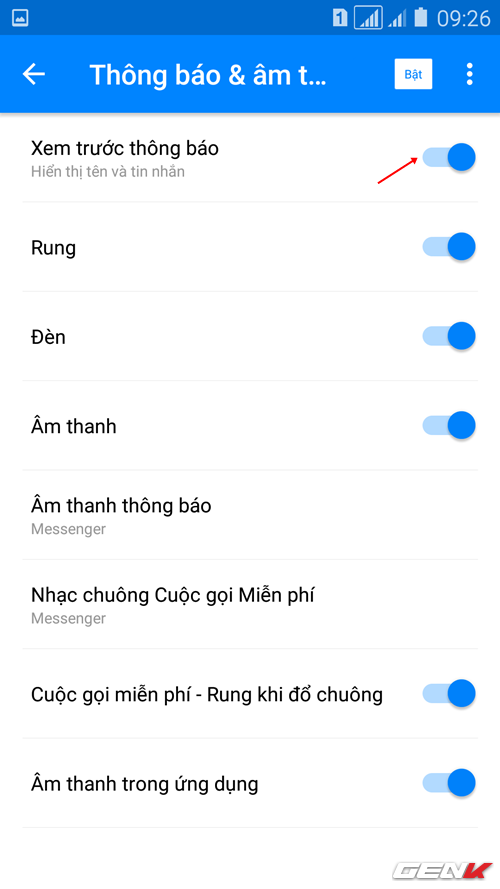
Chụp và chỉnh sửa ảnh
Thay vì phải sử dụng máy ảnh của thiết bị để chụp và gửi, giờ đây bạn đã có thể nhanh chóng chụp và gửi hình ảnh đến bạn bè trên Messenger thông qua tính năng chụp ảnh nhanh từ biểu tượng máy ảnh.
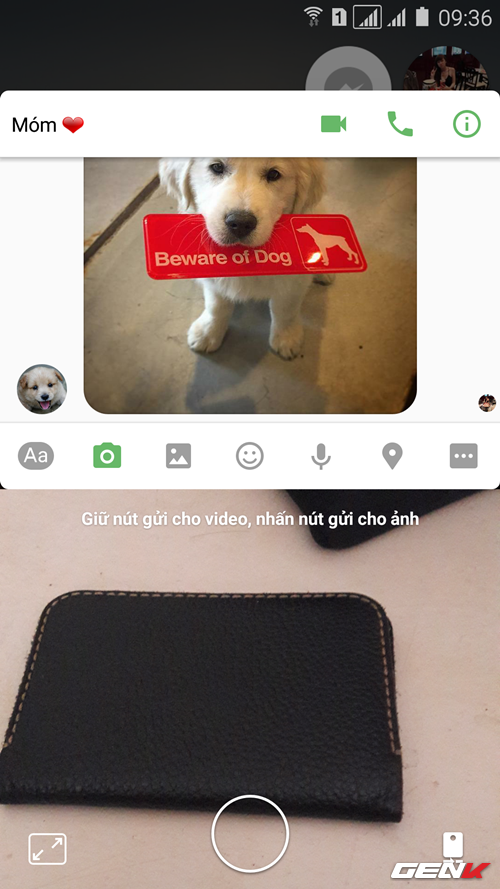
Ngoài ra, sau khi chụp xong, bạn còn có thể chỉnh sửa lại hình ảnh bằng cách nhấn vào biểu tượng “Edit” (hình cây viết) trước khi gửi chúng.
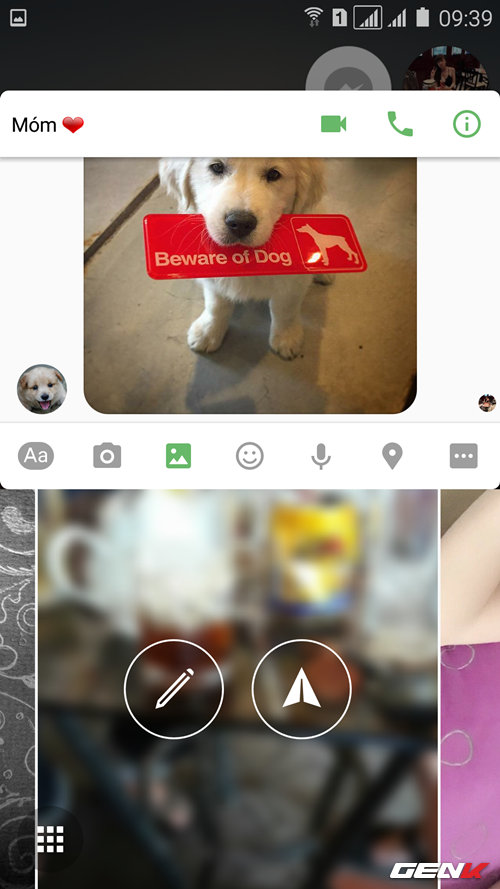
Cài đặt các ứng dụng yêu thích
Có hàng tá các ứng dụng bô sung cho Messenger, và bạn có thể cài đặt chúng bằng cách nhấn vào biểu tượng More (“…”), chọn ứng dụng mình cần và nhấn Cài đặt (Install).
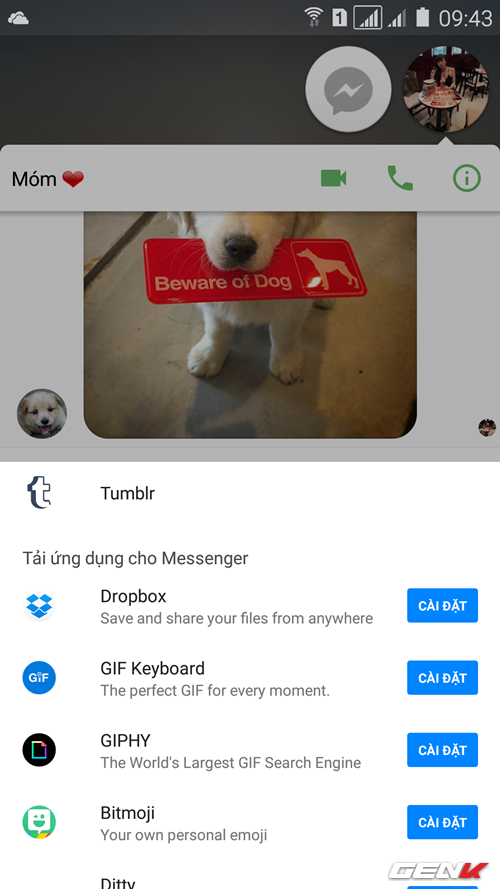
Chơi bóng rổ
Mới đây, một tính năng "ẩn" đã được đưa vào trong Messenger cho phép người dùng có thể trực tiếp chơi... bóng rổ ngay trên ứng dụng này. Chỉ cần gửi một Emoji bóng rổ vào trong giao diện trò chuyện.
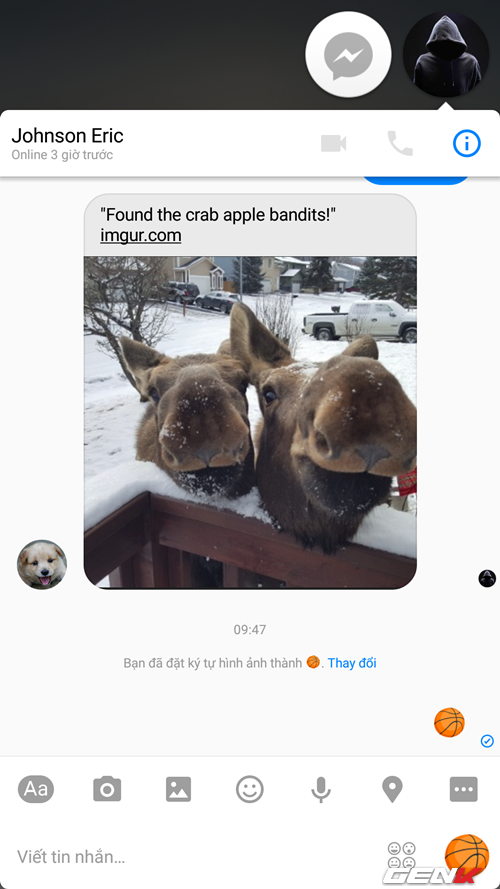
Sau đó bạn hãy ấn vào đó, bạn sẽ kích hoạt được chế độ chơi bóng rổ để so tài cùng bạn bè.
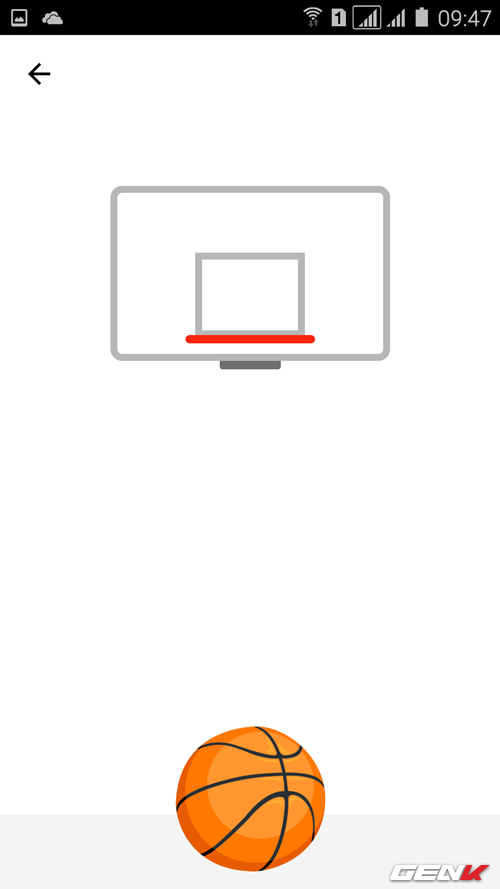
Chỉ sử dụng số điện thoại
Dù có tin hay không, bạn vẫn có thể sử dụng ứng dụng Messenger mà không cần đến tài khoản Facebook. Bạn chỉ việc cài đặt ứng dụng Messenger trên smartphone của mình và người khác có thể xác định bạn thông qua số điện thoại.
Lối tắt trò chuyện nhanh (Android)
Facebook trên Android cung cấp cho người dùng một tính năng khá hay là có thể thiết lặp một lối tắt liên lạc ưa thích ở màn hình chờ của thiết bị. Cách thực hiện khá đơn giản, bạn chỉ việc truy cập vào danh sách các cuộc trò chuyện của mình trong ứng dụng Messenger, sau đó nhấn chọn và giữ vào liên hệ cần tạo lối tắt. Cửa sổ thiết lập xuất hiện, bạn hãy chọn lệnh Tạo lối tắt (Create Shortcut).
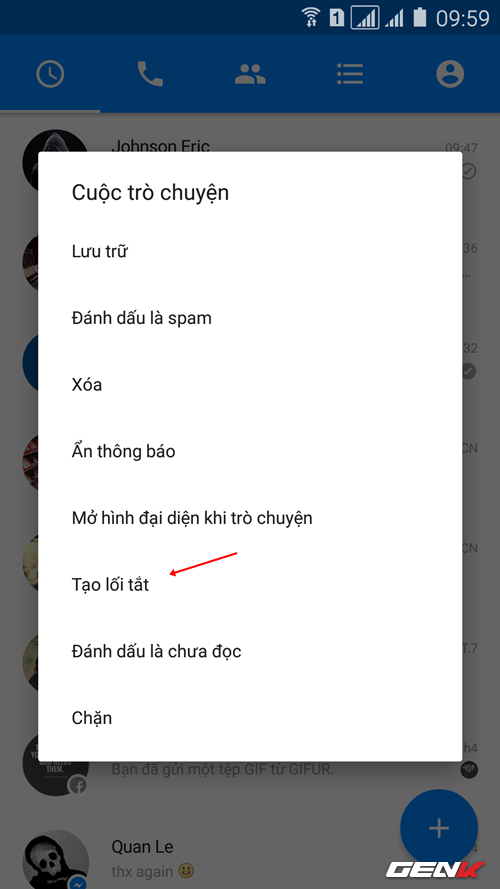
Và đây là kết quả.

Khá đơn giản phải không? Theo kinh nghiệm thì bạn đã sử dụng được bao nhiêu tính năng đã kể trên rồi?
NỔI BẬT TRANG CHỦ
-

Robot hình người Trung Quốc áp đảo CES 2026, hé lộ cuộc đua quyền lực mới của AI toàn cầu
CES 2026 chứng kiến một bức tranh khác thường khi hơn một nửa các gian hàng robot hình người đến từ Trung Quốc, phản ánh rõ tham vọng chiếm lĩnh lĩnh vực được xem là giao điểm then chốt giữa trí tuệ nhân tạo và sản xuất tiên tiến.
-

Thiết bị kỳ lạ của HP: Máy tính All-In-One hay bàn phím văn phòng?

